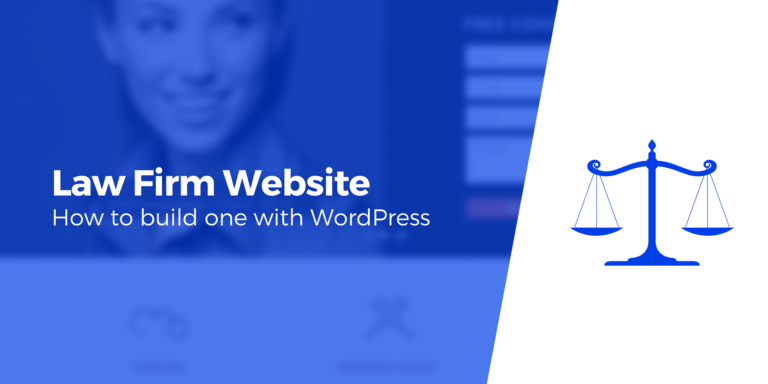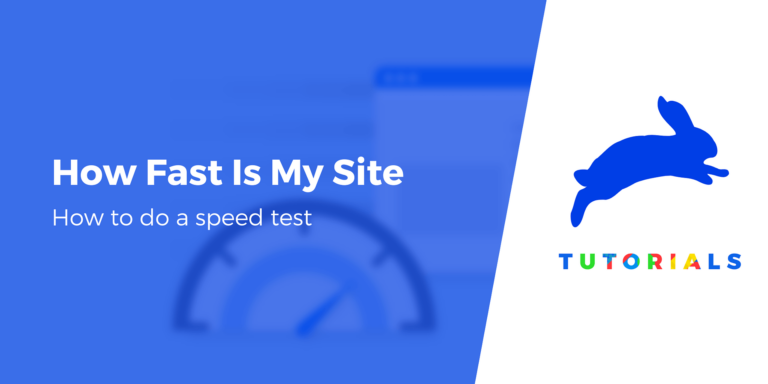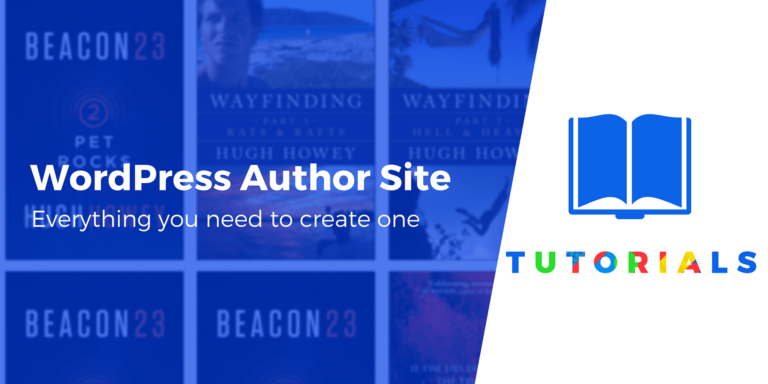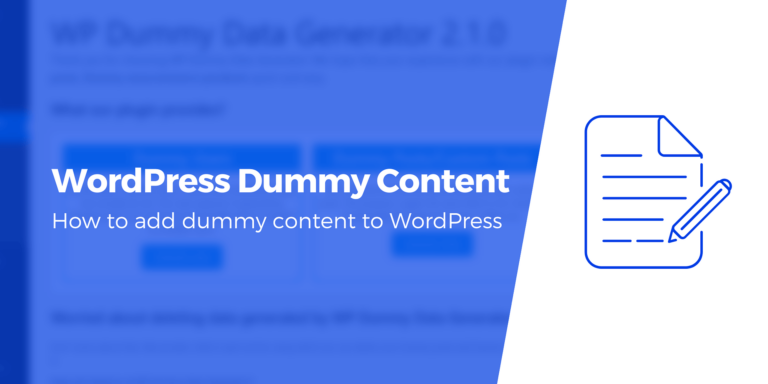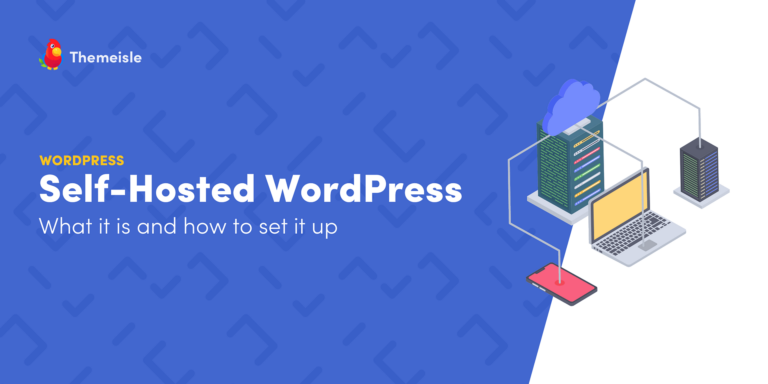WordPress не отправляет электронную почту? Вот как это исправить
Ваш WordPress не отправляет электронную почту? Это может стать настоящей катастрофой для любого владельца веб-сайта, особенно если вы ведете бизнес, использующий маркетинговые кампании по электронной почте для привлечения клиентов. К счастью, вы можете легко решить эту проблему и запустить свой WordPress в кратчайшие сроки. 😎
В этом уроке мы рассмотрим два наиболее распространенные причины, по которым ваш сайт WordPress не отправляет электронные письма как вы этого хотите. Тогда мы дадим вам три шага решение, которое вы можете легко реализовать на своем сайте для решения проблемы.
Почему мой WordPress не отправляет электронные письма?
Может быть несколько причин, по которым ваш сайт WordPress не отправляет электронные письма. Давайте рассмотрим несколько распространенных проблем, с которыми сталкиваются пользователи WordPress, когда дело доходит до доставки электронной почты.
Неправильная конфигурация
Когда большинство пользователей обнаруживают, что WordPress не отправляет электронные письма, это происходит потому, что их хостинг-сервер настроен неправильно. По умолчанию используется сервер вашего хостинг-провайдера и функция wp_mail(), которая является частью ядра WordPress. Эта функция основана на функции PHP mail().
К сожалению, серверы большинства хостинг-провайдеров оптимизированы для размещения веб-сайтов, а не для отправки электронных писем, а некоторые из них даже отключают эту функцию. В других случаях, даже если функция включена и электронные письма отправляются технически, они все равно могут быть помечены как спам в папке «Входящие» получателя.
Если вы подозреваете, что это может быть связано с вашим хостом, обратитесь в службу поддержки и уточните проблему. Они также сообщат вам, возможно ли включение функции mail().
👉 Как решить эту проблему, если она вызвана неправильной настройкой? Продолжайте читать этот пост — мы рассмотрим решение ниже.
Электронные письма считаются поддельными
Если точная проблема, с которой вы столкнулись, заключается в том, что ваш плагин контактной формы не доставляет сообщения в ваш почтовый ящик (известная проблема с плагином Contact Form 7), то эти электронные письма, возможно, идентифицируются почтовыми серверами как поддельные электронные письма.
Это часто происходит, когда плагин отправляет электронные письма с адреса, отличного от того, который добавлен в От: поле в электронном письме.
Если вы используете контактную форму 7, вы можете следовать этому руководству, чтобы исправить WordPress не отправляет электронную почту проблема. Если вы используете другой плагин, вы также можете воспроизвести решение Contact Form 7, поскольку интерфейсы большинства плагинов контактных форм похожи.
Как исправить WordPress, не отправляющий электронные письма
Наиболее вероятным объяснением того, что WordPress не отправляет электронную почту, являются проблемы с конфигурацией.
Лучшим решением в этом случае является использование решения SMTP вместо того, чтобы полагаться на встроенную функциональность wp_mail().
Что такое SMTP и как он решает проблему, когда WordPress не отправляет электронные письма
SMTP (или простой протокол передачи почты) берет содержимое электронной почты, которое вы собираетесь отправить, и передает его через внешнюю службу отправителя вместо использования собственного почтового отправителя WordPress.
При этом ваш веб-сервер на самом деле не отправляет электронную почту, а передает эту ответственность стороннему почтовому серверу через протокол SMTP.
Как настроить SMTP на WordPress
Вам нужны два элемента: плагин SMTP на вашем сайте WordPress и подписка на службу отправки электронной почты. 👇
Часть плагина проста, Сообщение SMTP отличный выбор.
1. Установите плагин SMTP
В панели администратора перейдите к Плагины и искать Сообщение SMTP плагин. Нажмите Установите сейчас и Активировать. Вы можете прочитать наше руководство для начинающих по установке плагинов WordPress, если вам нужно дополнительное руководство.
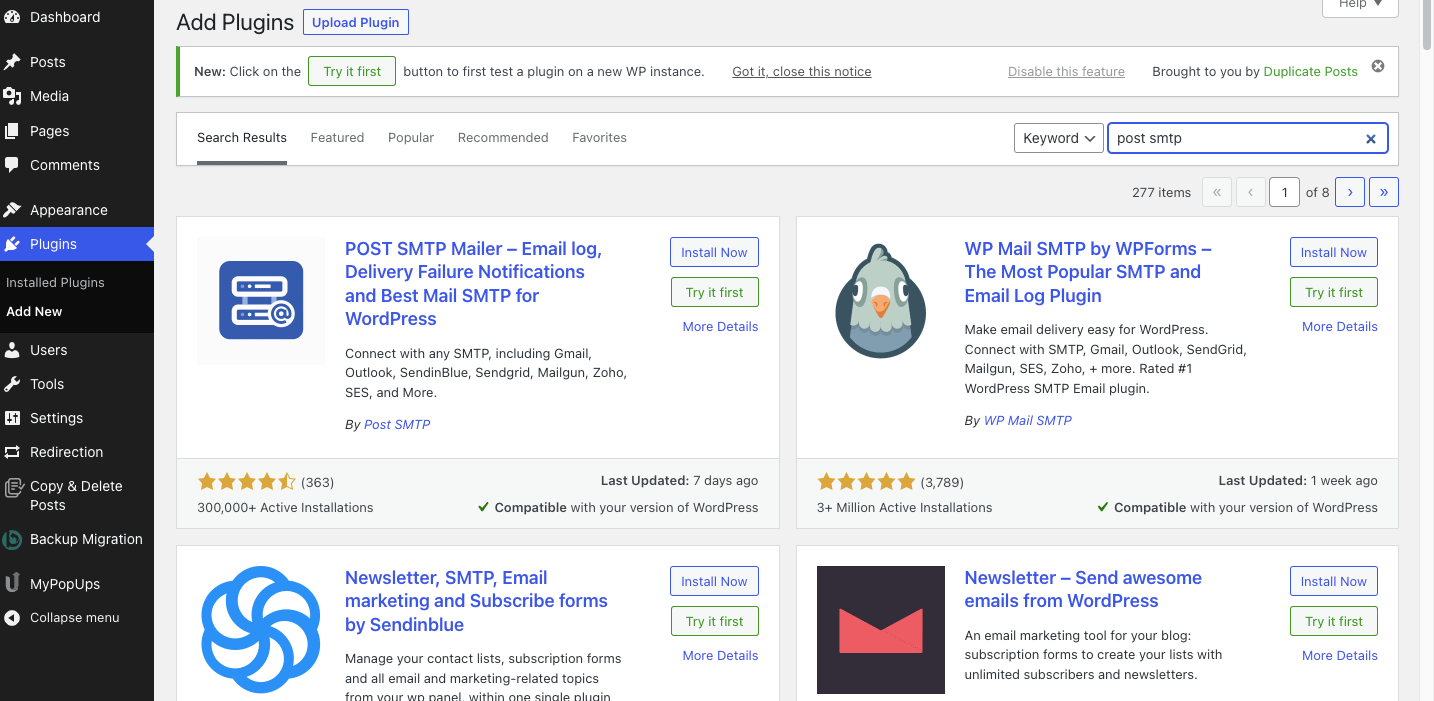
Плагин SMTP изменит встроенный подход wp_mail() и вместо этого будет использовать выделенную службу отправки. Он также будет работать с контактными формами, плагинами событий и WooCommerce — всем, что отправляет электронные письма на ваш сайт и устраняет множество проблем, с которыми вы можете столкнуться.
2. Направляйте свои электронные письма
Далее мы собираемся направлять электронные письма через отдельного провайдера электронной почты, например Короткий (ранее Sendinblue), Gmail API или Mailgun. SendGrid — еще один хороший вариант, потому что у него есть бесплатный план, который работает с большинством сайтов WordPress.
Мы будем использовать мастер установки, чтобы показать вам, потому что это проще, чем ручное редактирование параметров конфигурации.
Для начала введите свои данные и нажмите Следующий.
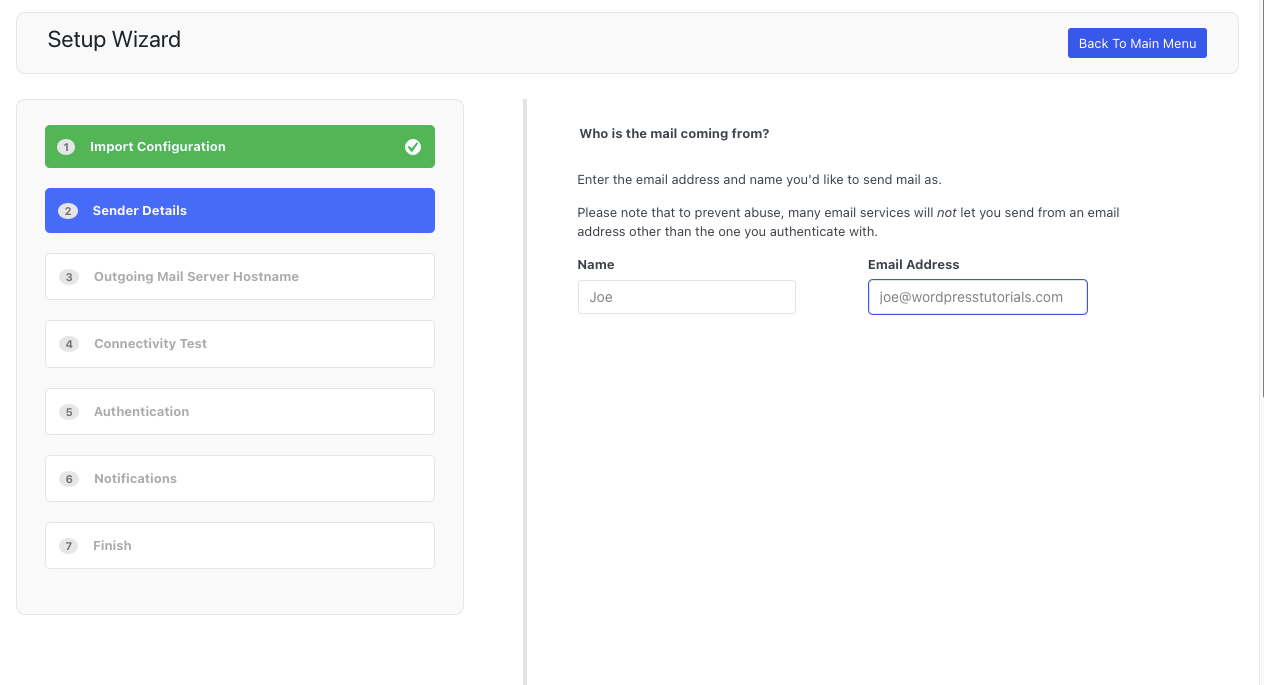
На следующем экране вы увидите конфигурацию хоста сервера исходящей почты. Нажмите Следующий.
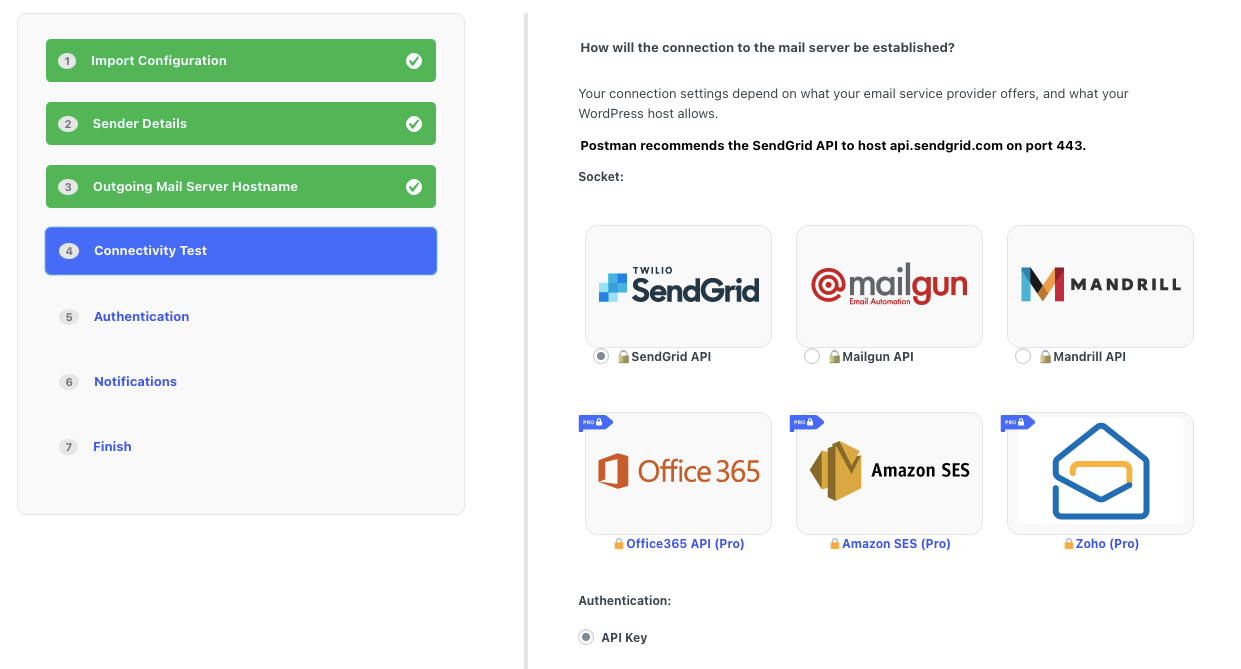
Выберите службу отправки электронной почты, которую вы хотите использовать для доставки своих электронных писем, например вышеупомянутую Brevo, Gmail API, Mailgun, SendGrid или другие.
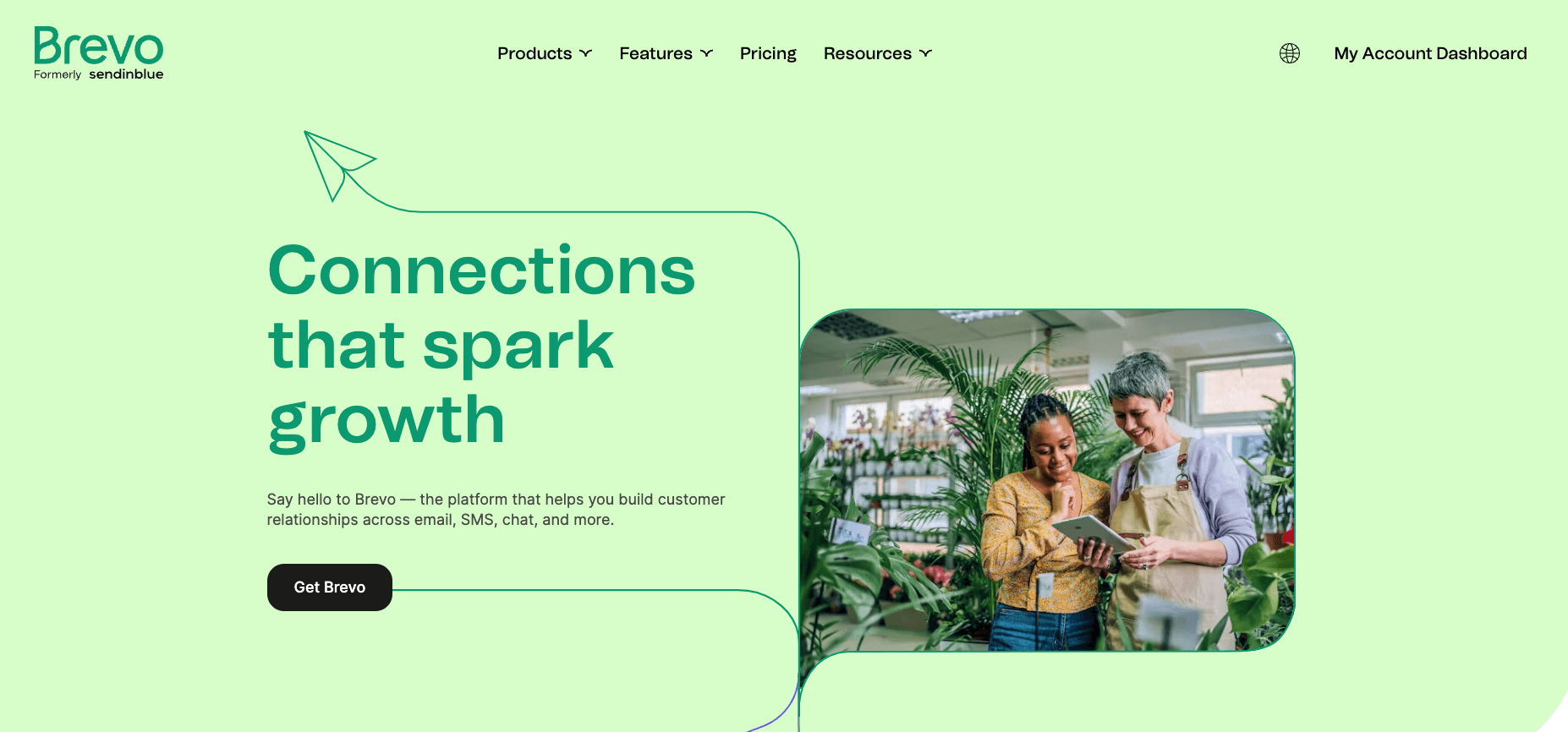
Чтобы использовать это решение, вам сначала необходимо создать учетную запись на Brevo.com. Получив логин, откройте раскрывающийся список, щелкнув свое имя пользователя справа и выбрав SMTP и API.
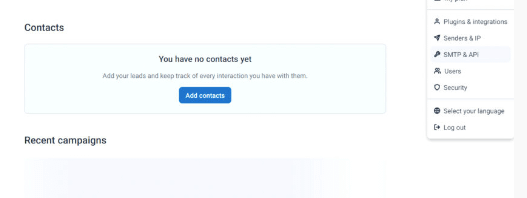
Нажмите на Сгенерировать новый ключ APIзатем введите имя своего ключа API и нажмите Создать.
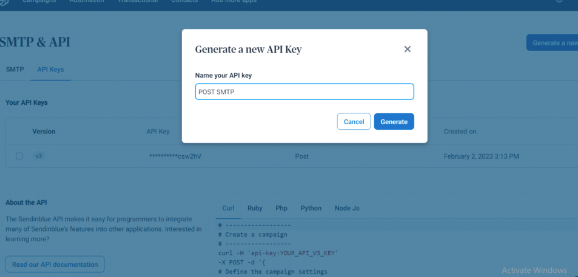
Нажимать копировать. Введите этот ключ в раздел аутентификации мастера установки и нажмите Следующий.
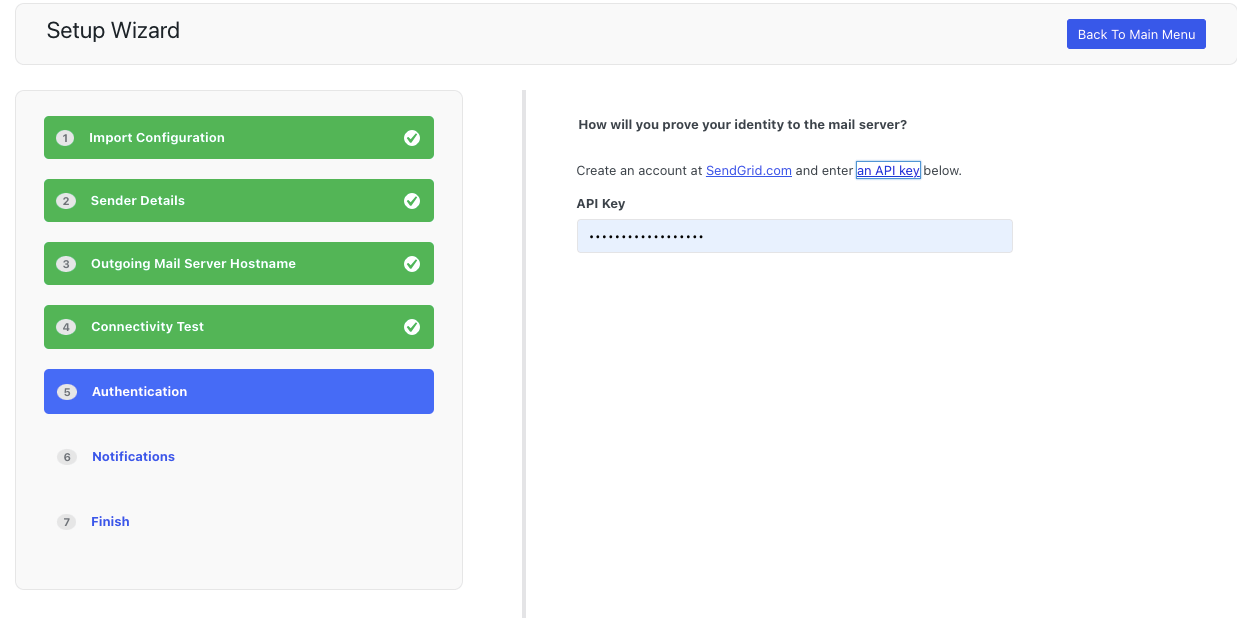
3. Настройте уведомления
Затем вы можете настроить уведомления, чтобы вы знали, были ли электронные письма успешно отправлены.
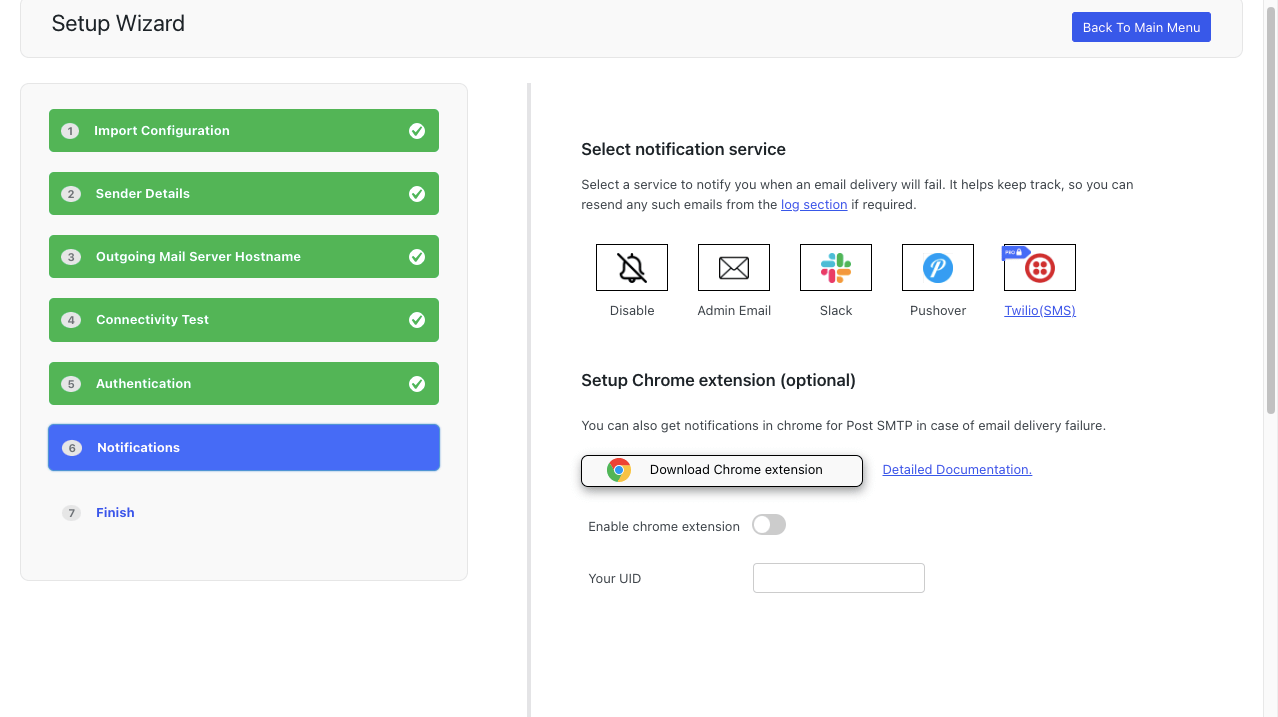
Вы можете получать уведомления через Slack, электронную почту администратора или ряд других плагинов. Просто нажмите на нужный вариант. Рядом с выбранным вами вариантом появится зеленая галочка. Нажмите Следующий.
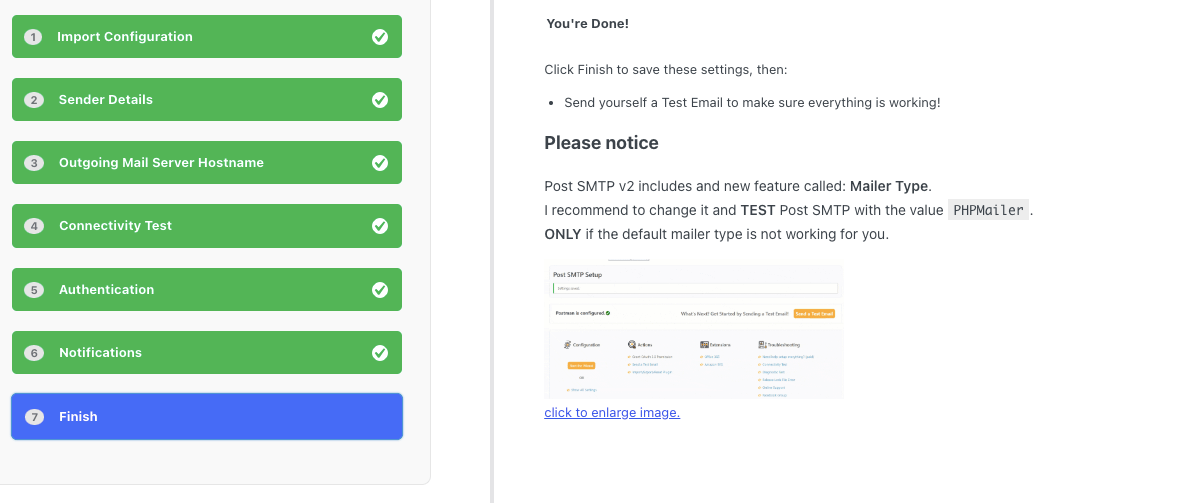
И вы сделали! Просто нажмите на Заканчивать для сохранения настроек. Рекомендуется отправить себе тестовое письмо, чтобы убедиться, что все работает.
Проблемы WordPress, не отправляющие электронную почту, решены! 🙋
Когда WordPress не отправляет электронные письма, легко впасть в панику. К счастью, большинство распространенных проблем с электронной почтой можно решить с помощью с помощью простого SMTP-плагина который изменяет конфигурацию wp_mail(), что создает обходной путь и устраняет проблемы.
👉 Это решение также должно решить распространенные проблемы со спамом и спуфингом, поэтому мы рекомендуем сначала попробовать его.
У вас все еще есть вопросы о том, что WordPress не отправляет электронную почту? Сообщите нам в комментариях, сработало ли решение, представленное здесь, или вы застряли. Мы сделаем все возможное, чтобы помочь.
Бесплатное руководство
4 основных шага к ускорению
Ваш сайт WordPress
Следуйте простым шагам из нашей мини-серии из 4 частей.
и сократить время загрузки на 50-80%. 🚀